El formato condicional nos permite dar formato a las celdas cuyo contenido cumple con las reglas que hayamos definido. En esta ocasión mostraré cómo a través de múltiples reglas podemos identificar visualmente la información de nuestra hoja de Excel.
Supongamos una lista de vendedores donde cada uno de ellos tiene asociado el monto de ventas alcanzado en el último mes.
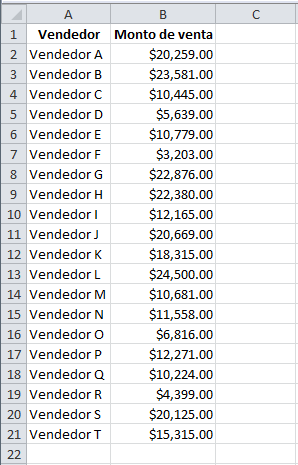
La Dirección General desea tener un reporte donde visualmente puedan identificar a aquellos vendedores que no alcanzaron la cuota mínima de ventas ($5,000) y también desean ver a los mejores 3 vendedores resaltados en un color diferente.
Adicionalmente a este par de reglas será necesario identificar a los vendedores que estén por arriba del promedio de ventas. De esta manera las reglas de formato condicional que serán implementadas serán las siguientes:
- Color rojo: Cuota de venta menor a $5,000
- Color azul: Vendedores por arriba del promedio
- Color verde: Los mejores 3 vendedores
Todo comienza por seleccionar el rango de celdas que contiene los valores a ser evaluados que para este ejemplo es el rango B2:B21. Posteriormente podemos iniciar con la creación de las reglas de formato condicional.
Implementar las reglas de formato condicional
La primera regla de formato condicional la creamos pulsando el botón Formato condicional de la ficha Inicio, posteriormente la opción Resaltar reglas de celdas y finalmente la opción Es menor que.

La segunda regla la podemos implementar seleccionando de nuevo el botón Formato condicional y dentro de la opción Reglas superiores o inferiores debemos seleccionar la opción Por encima del promedio.
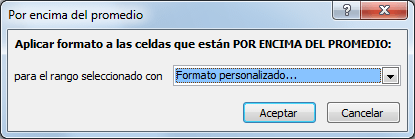
Ya que dentro de la lista de opciones de formato disponibles no hay una opción para el color de fondo azul, es necesario seleccionar la opción Formato personalizado para establecer el color de fondo adecuado.
Finalmente para crear la regla que especifique los 3 mejores vendedores vuelvo a pulsar el botón Formato condicional y dentro de la opción Reglas superiores o inferiores selecciono la opción 10 superiores, solo que en lugar de dejar la configuración para los 10 superiores la modifico para que sean solo los 3 superiores:
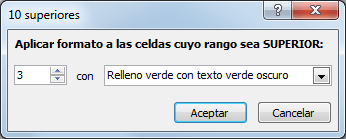
Finalmente elijo el color de relleno adecuado para que Excel aplique la regla de formato. Después de haber aplicado las tres reglas de formato condicional, la hoja de Excel se verá de la siguiente manera:
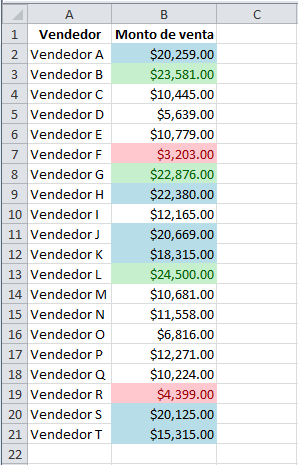
El formato condicional nos da las herramientas necesarias para aplicar un formato especial a un grupo de celdas de manera que podamos identificarlas fácilmente. Las celdas tomarán su formato de acuerdo a las reglas que hayan sido definidas.
Artículos relacionados
Formato condicional en Excel
